分类
商品
- 商品
- 店铺
- 资讯
点击电脑的开始 >> 控制面板:

在控制面板中点击系统和安全:

在系统和安全页面点击 Windows防火墙:

点击左边菜单中的打开或关闭Windows防火墙:
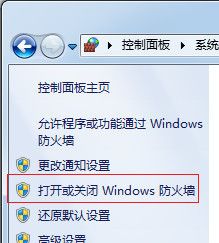
即可选择关闭系统自带的防火墙。如下图:

选择关闭Windows防火墙后,点击确定,即可成功关闭系统自带防火墙。
 ¥8.91
¥8.91
PC中文正版 steam平台 国区 竞速联机游戏 曼岛TT赛事边缘竞速2 TT Isle of Man Ride on the Edge 2 激活码
 ¥5.90
¥5.90
PC中文正版 steam平台 国区 修仙游戏 觅长生 激活码 兑换码
 ¥24.80
¥24.80
PC中文steam正版 狂战传说 Tales of Berseria 国区 cdkey激活码
 ¥34.65
¥34.65
PC中文正版 steam平台 国区 游戏 药剂工艺 炼金模拟器 Potion Craft Alchemist Simulator 激活码
 ¥21.80
¥21.80
PC中文正版 steam平台 国区 联机游戏 米德加尔的部落 Tribes of Midgard 豪华版 全DLC 激活码 CDkey
 ¥105.00
¥105.00
PC中文正版 Steam游戏 怪物猎人崛起 MONSTER HUNTER RISE 曙光DLC 激活码cdkey 动作 狩猎 合作